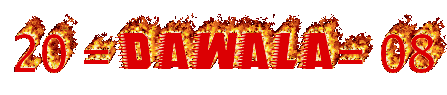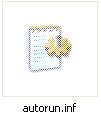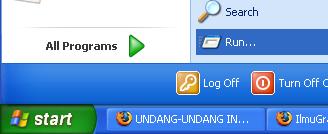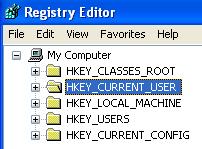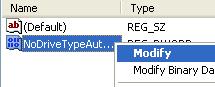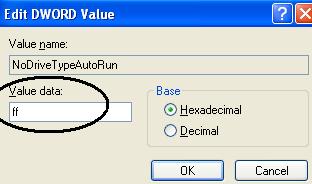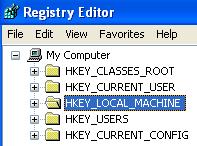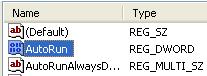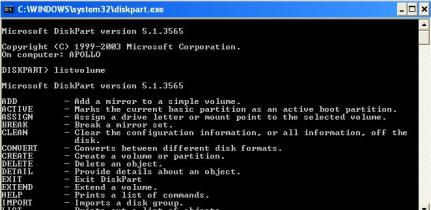untuk menampilkan folder yang disembunyikan, tidak cukup melalui Folder Options > View > Show hidden files and folders, tetapi harus menghilangkan check di “Hide protected operating system files (Recommended)” dan terkadang menu ini dihilangkan oleh virus, sehingga kita tidak bisa merubahnya.

Setelah folder ditampilkan, icon akan tampak samar-samar yang menunjukkan file/folder di-hidden jika di klik kanan > Properties, maka opsi Hidden tidak akan bisa dirubah ( karena hidden system ). Untuk menampilkannya lagi bisa dilakukan dengan langkah berikut :
-
Buka Command Prompt ( All Programs > Accessories > Command Prompt )
-
Cari dimana folder yang di sembunyikan
-
Ketik perintah ATTRIB *.* -S -H -R /S /D
-
Untuk mengetahui keterangan mengenai perintah itu ketik ATTRIB /?
Update 01 Agustus 2008
Setelah membuka window Command Prompt, biasanya akan tampil seperti berikut :C:\Documents and Settings\nama_user
Kemudian ketik saja sebagai berikut
CD..
dan tekan enter. Ulangi lagi sampai tampil drive-nya saja, misalnya
C:\>
Selanjutnya, dicari dimana file/folder tersebut disembunyikan. Jika di drive E:, maka ketik saja perintah berikut :
C:\>E: kemudian tekan enter, sehingga akan tampil E:\>
Setelah itu ketik perintah seperti diatas ATTRIB *.* -S -H -R /S /D , yang berarti semua file dan folder di drive E: yang disembunyikan akan ditampilkan. Jika hanya folder tertentu, misalnya di folder D:\Data\Skripsi. Maka langkahnya sebagai berikut :
- Ubah lokasi Command prompt ke drive D, dengan mengetikkan perintah D:
- Untuk menuju lokasi D:\Data\Skripsi, maka ketikkan perintah sebagai berikut :
CD Data\Skripsi - Kemudian baru ditulis perintah ATTRIB *.* -S -H -R /S /D